La extensión de HubSpot Sales para Gmail es una herramienta que te permite conectar el CRM de HubSpot a tu Gmail.
Con sus funcionalidades puedes agilizar tu seguimiento de ventas por email sin necesidad de moverte entre el CRM y tu bandeja de entrada.
Esta herramienta de HubSpot es muy útil para tener un mayor control de tu correo electrónico para ventas e incrementar tu productividad.
Beneficios de la extensión de HubSpot Sales para Gmail
La extensión de HubSpot Sales para Gmail, es muy útil para optimizar tus tareas de ventas. Sus funcionalidades te permitirán obtener los siguientes beneficios:
- Incrementar tu productividad en las actividades del día a día, gracias a sus herramientas de esta extensión.
- Gestionar tus contactos de manera eficiente, en tiempo real y en un solo lugar, al conectar el CRM de Hubspot a Gmail
- Facilitar el envío de emails sin tener que moverte de plataforma, puedes usar el panel de HubSpot para enviar y programar correos electrónicos.
- Tener un registro detallado de las conversaciones que mantienes con prospectos y clientes por email (se registran automáticamente en el CRM de HubSpot)
- Capturar detalles de contactos de manera más eficiente y rápida, puedes hacerlo directamente desde Gmail sin tener que ir al CRM para actualizar información
- Mayor rapidez al enviar correos por las plantillas disponibles en HubSpot para uniformar el seguimiento de tus prospectos y cliente
- Organizar mejor tus tareas y reuniones gracias a la sincronización del calendario de Google con la agenda de HubSpot
- Dar seguimiento a tus correos más fácilmente, con esta función puedes saber cuando un usuario abre o da clic a tu correo electrónico
¿Cómo instalarla?
Si quieres tener todo el poder de HubSpot directamente en tu Gmail, es importante que instales correctamente la aplicación.
Si no tienes tiempo de leer el paso a paso, en el siguiente video puedes ver una guía completa de cómo configurar tu correo en HubSpot y los pasos para activar la extensión para Chrome:
#1 Ingresa a Chrome Web Store
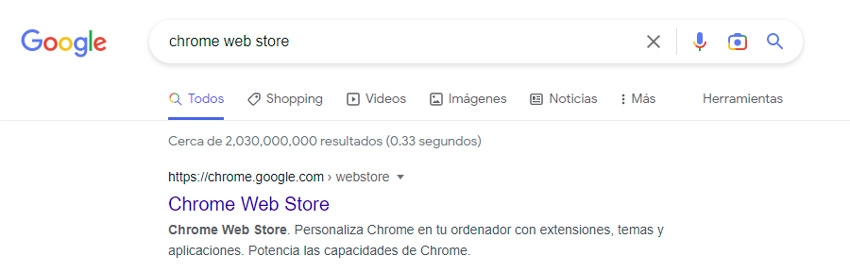
Para acceder rápidamente a la tienda de Chrome, busca “Chrome web store” en Google y da clic en el primer resultado.
#2 Busca “HubSpot Sales Extension”

Dentro de la tienda de Chrome, en la parte superior izquierda encontrarás una barra de búsqueda. Ingresa las palabras “HubSpot Sales Extension” y presiona “enter”
#3 Da clic en la extensión de HubSpot Sales
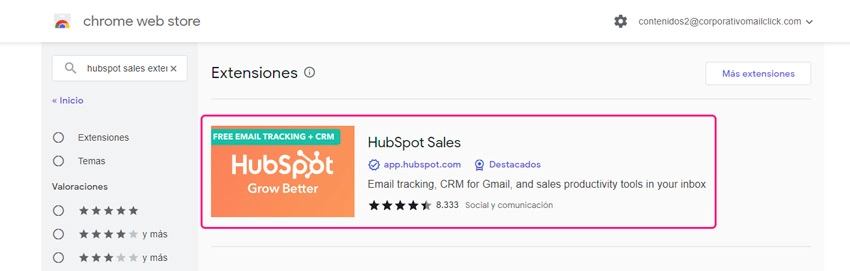
Una vez que te salen los resultados, da clic sobre “HubSpot Sales”. Es la extensión con la que podrás controlar con mayor facilidad tu correo electrónico.
#4 Añade HubSpot Sales para Chrome
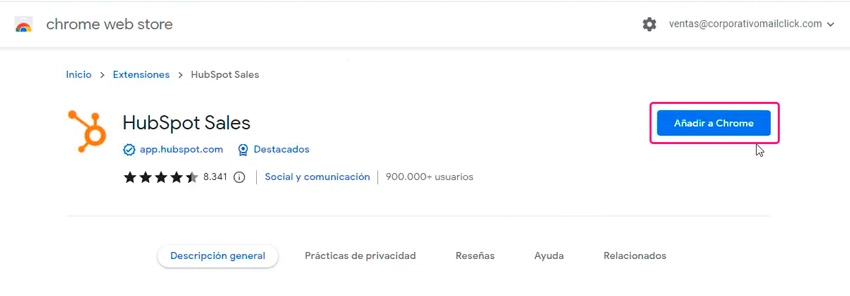
Cuando das clic sobre el resultado, se abrirá una nueva ventana que te permitirá añadir la extensión de HubSpot a tu Chrome. Da clic en el botón azul “Añadir a Chrome”
#5 Selecciona “Añadir extensión”
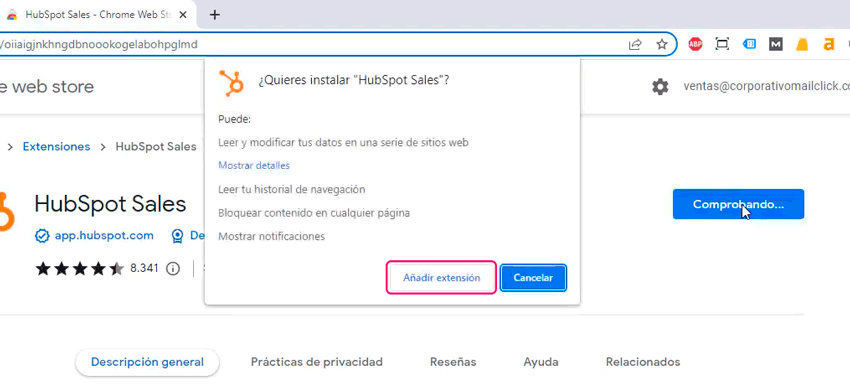
En la notificación que se abrirá, se te brindarán dos opciones. Da clic en “añadir extensión” para proseguir.
#6 Espera a que se descargue el archivo local
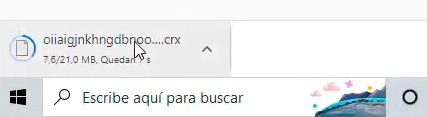
Cuando autorices la extensión, se comenzará a descargar un archivo local que permite añadir HubSpot Sales a tu navegador. No te preocupes, es normal.
Solo espera a que se descargue por completo y automáticamente se abrirá una pestaña con tu Gmail.
#7 Explora el recorrido para aprender a usar la extensión
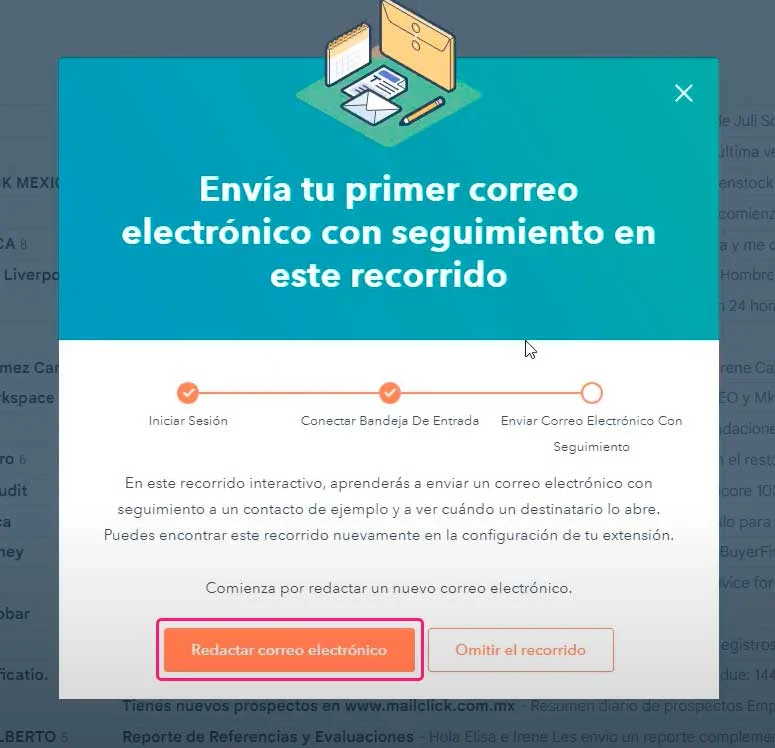
Cuando se abra la nueva pestaña con tu correo electrónico, te aparecerá una notificación de HubSpot. Da clic en “redactar correo electrónico” para comenzar tu recorrido y explorar las funcionalidades de la extensión.
BONUS: Asegúrate de tener vinculado tu correo con HubSpot
Para que la extensión de HubSpot funcione en tu correo, primero debes vincular tu correo con el software de HubSpot. Si aún no lo has hecho, debes seguir estos pasos:
#1 Ve a la sección de configuración en el panel principal de HubSpot
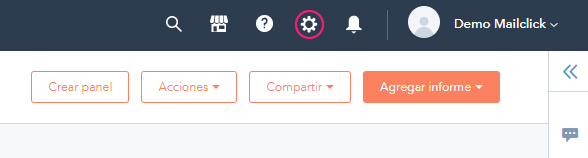
El primer paso es ir al apartado de configuración de HubSpot, ubicado en la parte superior derecha del menú.
Da clic en el engrane.
#2 Encuentra el apartado de Correo electrónico
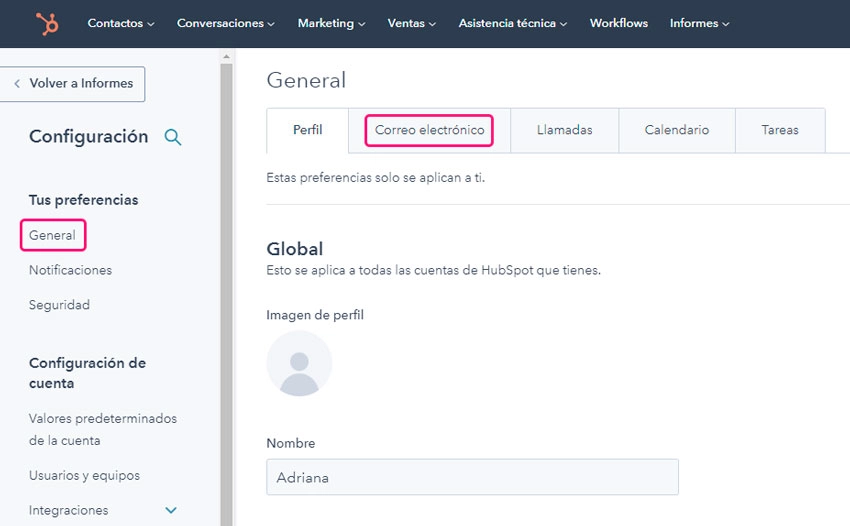
Cuando ingreses a la configuración, en el apartado “General” de “Tus preferencias”, podrás encontrar un menú con diferentes opciones.
Selecciona “Correo electrónico”.
#3 Da clic en “Conectar con correo electrónico personal”
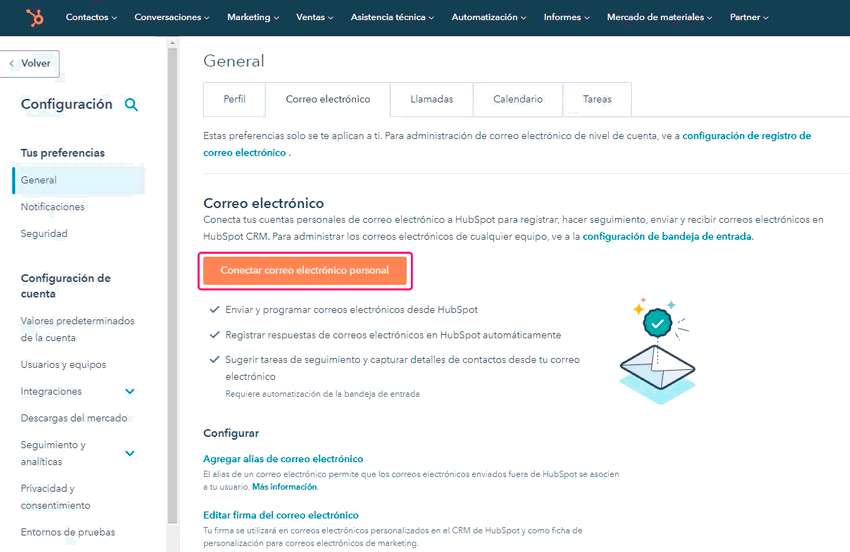
Cuando ingreses al apartado de “Correo electrónico”, podrás hacer diferentes ajustes como editar tu firma o agregar un alias de correo electrónico.
Pero, en este caso, daremos clic en el botón naranja: “Conectar correo electrónico personal”.
A considerar: aunque se menciona como “correo electrónico personal”, es importante que registres la cuenta de email que utilizas para tus labores comerciales.
#4 En el cuadro emergente, da clic en la casilla de verificación
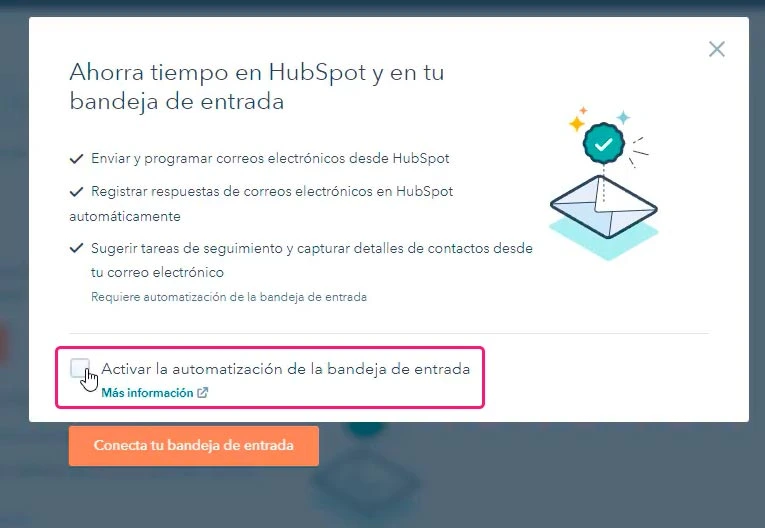
Cuando des clic en el botón naranja, se abrirá un cuadro de diálogo en el que se explica cuáles son las principales funciones al vincular tu correo electrónico con HubSpot.
Selecciona la casilla de verificación para poder continuar.
#5 Da clic en “Conecta tu bandeja de entrada”
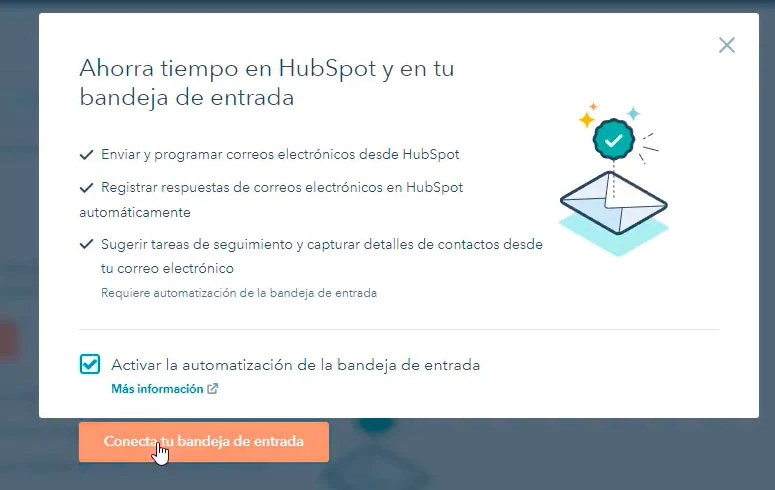
Para proceder con la configuración, da clic en el botón naranja “conecta tu bandeja de entrada”
#6 Escribe tu correo electrónico
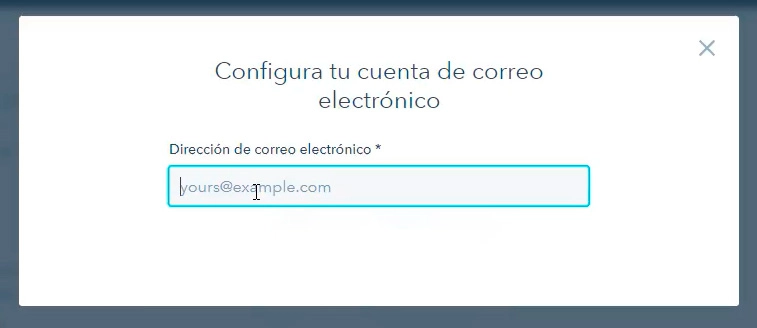
En el nuevo cuadro emergente, escribe o selecciona tu correo electrónico comercial.
#7 Da clic en siguiente
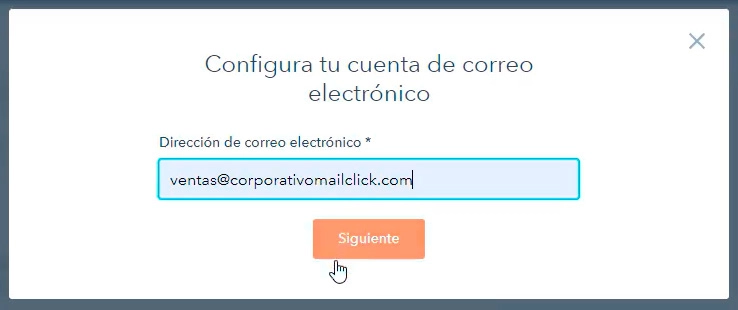
Una vez que ingreses tu correo electrónico válido, se activará el botón “siguiente” en anaranjado. Da clic sobre dicho botón para continuar.
#8 Da clic en “Conectarse con Gmail”
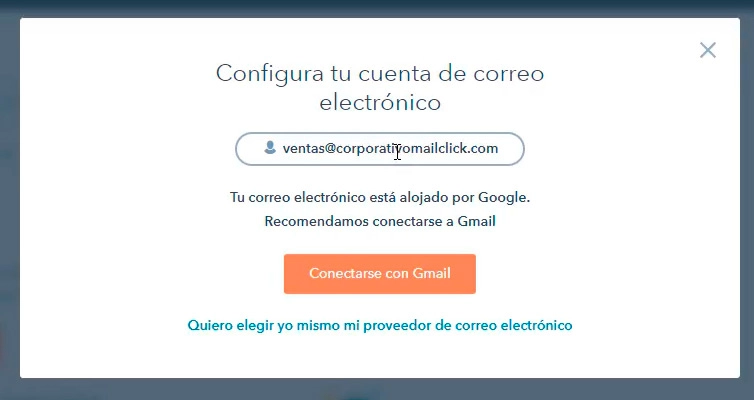
Si tu correo electrónico está alojado en Gmail (incluso si es un correo empresarial), te aparecerá el botón naranja “Conectarse con Gmail”, presiónalo.
En caso de que tengas otro proveedor de correo electrónico, las ventanas de HubSpot te irán guiando para que configures según tu proveedor.
#9 Lee lo que incluye la vinculación y da clic en continuar
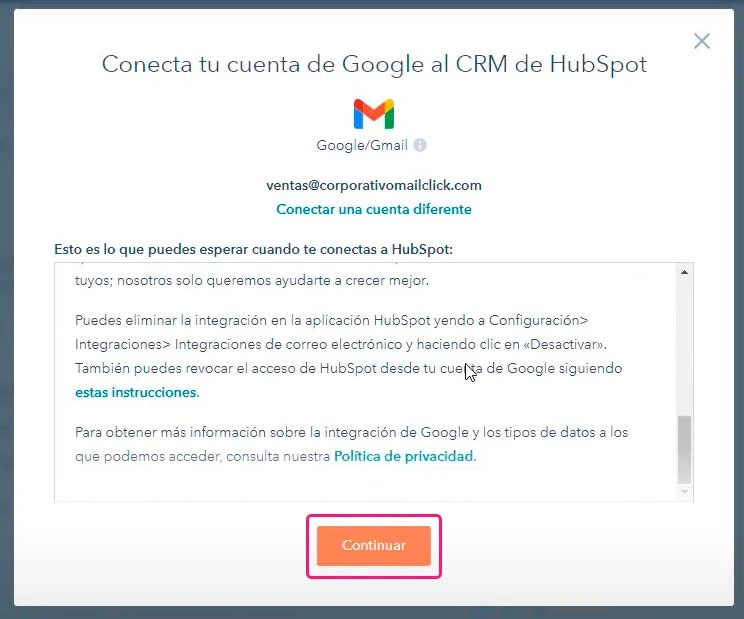
Antes de conectarse a tu cuenta de Gmail, HubSpot crea un cuadro de diálogo en el que te explica a detalle las características de la vinculación, así como el aviso de privacidad y cómo eliminar la integración en un futuro.
Una vez que estés listo, selecciona “continuar”
#10 Selecciona tu cuenta de correo
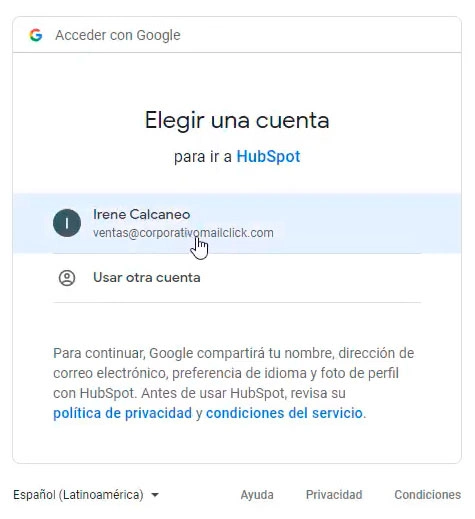
Cuando ya configuraste los ajustes de tu correo para integrar, se abrirá una nueva ventana. Ahí, HubSpot te solicitará seleccionar tu cuenta de correo electrónico.
Elige la que ingresaste en los pasos anteriores.
#11 Permite los accesos de HubSpot
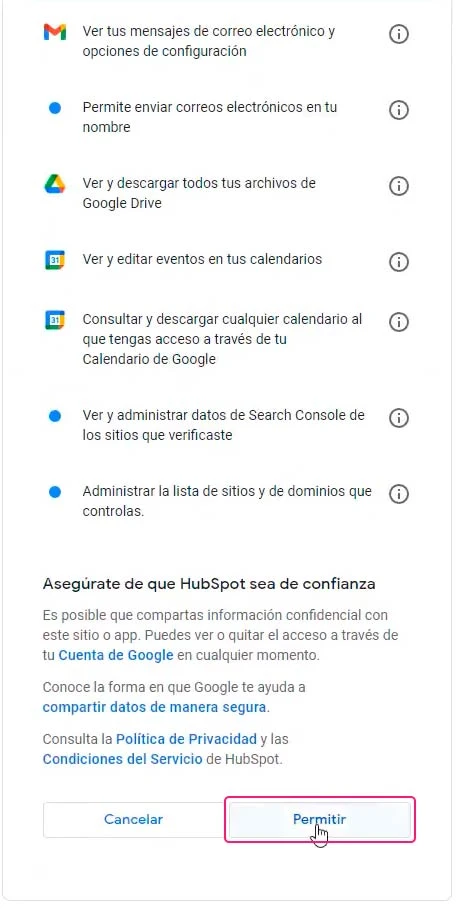
Para que la integración tenga éxito, HubSpot solicita permisos para acceder a tu correo, calendario, drive y otras funciones.
Da clic en permitir para continuar.
#12 Selecciona “Descargar extensión”
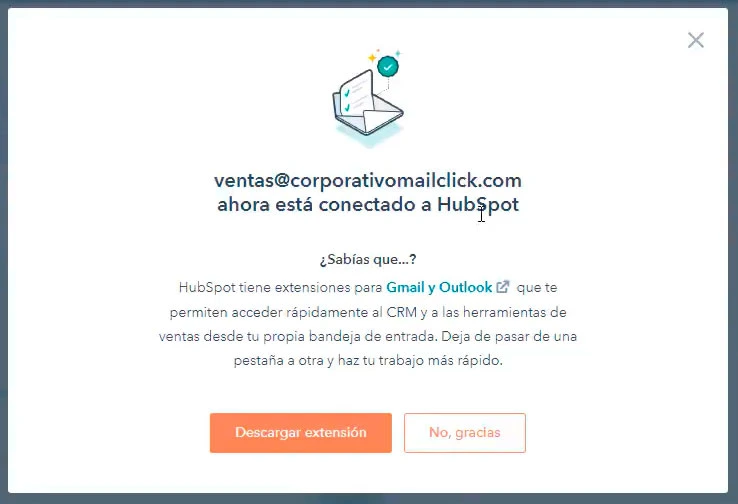
Cuando permites los accesos, se abrirán varios avisos mientras HubSpot se vincula con tu correo. Una vez que se conecta con éxito, se abrirá un cuadro para descargar la extensión para Gmail.
Presiona el botón naranja de “Descargar extensión”.
#13 Selecciona la extensión más adecuada para ti
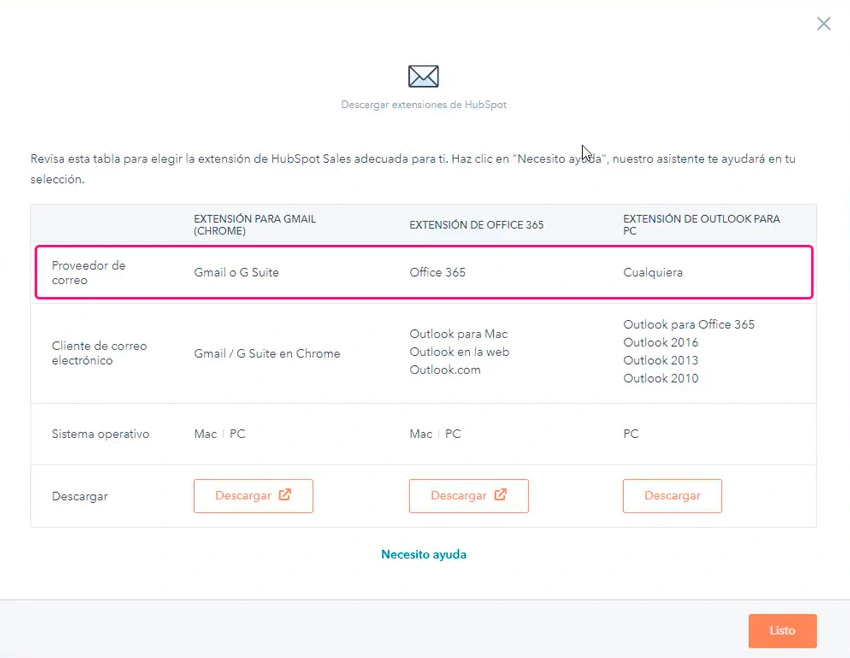
HubSpot tiene extensiones para diferentes tipos de correo: Office 365, Gmail y cualquier otro proveedor siempre que se pueda vincular a Outlook para PC. Puedes elegir la que más te convenga según tus necesidades.
En este ejemplo, dado que queremos vincular una cuenta de Gmail seleccionaremos la exención de Chrome. Daremos clic en “descargar”.
Luego de eso puedes realizar los pasos de instalación como se describe en la sección anterior.
¿Cómo usarla? Las funcionalidades más útiles para los asesores comerciales
Usar esta extensión es muy sencillo una vez que la tienes descargada en Chrome. Basta con abrir tu Gmail desde el navegador de Chrome para acceder a todas sus funcionalidades.
Hay 3 maneras básicas para acceder a la extensión de HubSpot Sales para Gmail que debes conocer:
1. Al abrir tu Gmail y abrir un borrador de correo
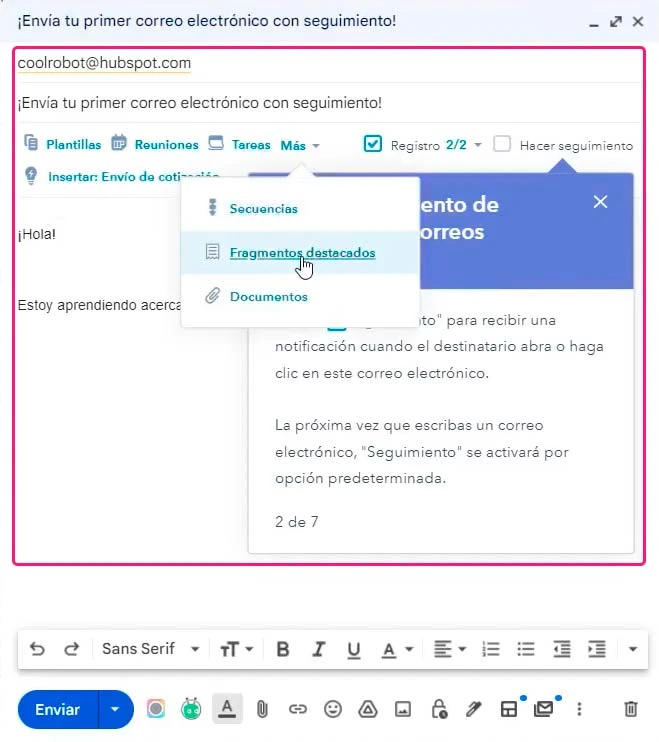
Desde un borrador de correo nuevo puedes acceder a la mayoría de las funcionalidades de la extensión, como las que se muestran en la imagen. Más adelante explicaremos para qué sirven las funciones más importantes.
2. Desde la barra lateral derecha en tu Gmail
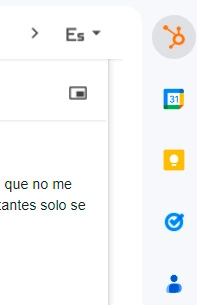
Otra manera de acceder a funciones de esta extensión es a través de la barra lateral derecha que aparece cuando ingresas a tu Gmail.
Al dar clic en esta sección puedes agregar detalles de las conversaciones con tus prospectos, o información adicional de tus contactos. Además de que puedes visualizar rápidamente toda la información que necesitas sobre tu contacto.
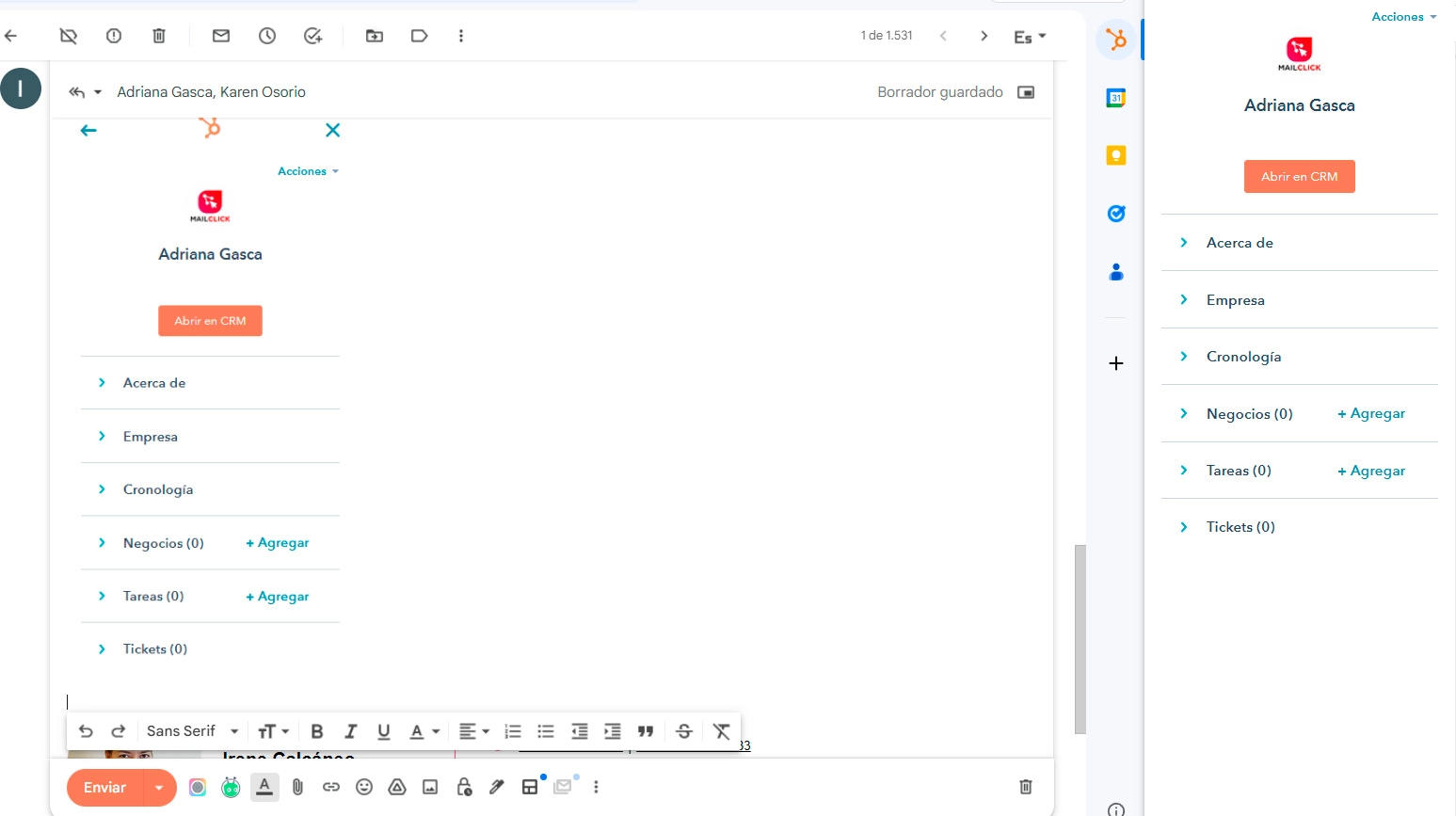
La tercera forma de acceder a las funcionalidades de HubSpot para tu correo electrónico, consiste en acceder al apartado de “extensiones” ubicado en la parte superior derecha de tu navegador:

Al dar clic en el ícono de la extensión de HubSpot Sales para Gmail, podrás ver notificaciones de actividad de en tus correos rápidamente:
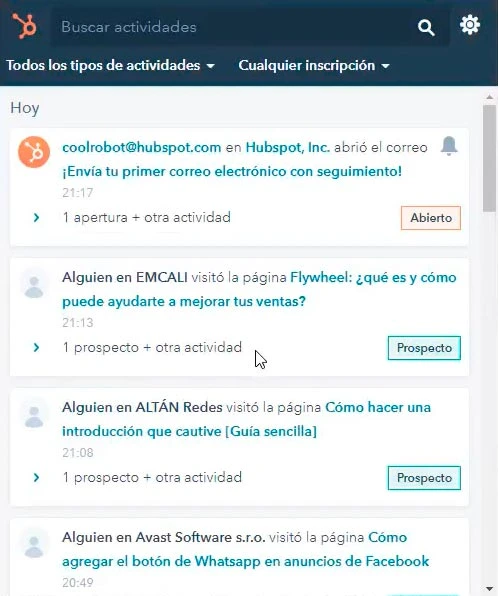
En esa misma sección puedes filtrar la información según el tipo de actividad que quieras ver:
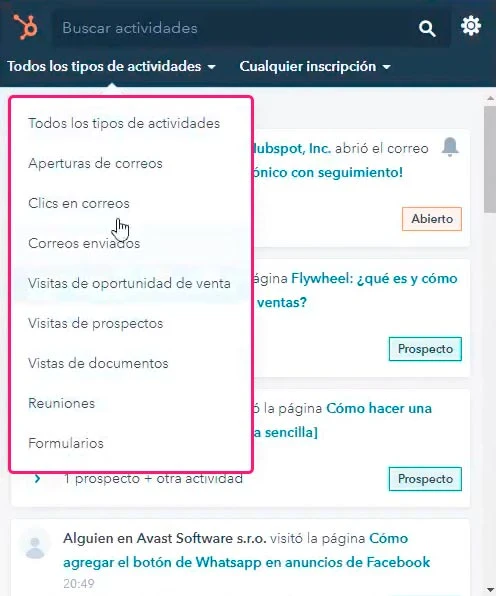
O bien, también puedes activar un filtro con el tipo de inscripción que tienen tus correos basados en secuencias:
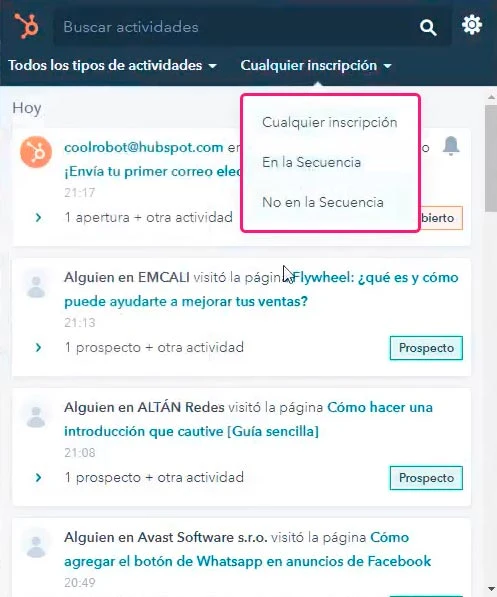
En el engrane de configuración puedes activar o desactivar las notificaciones en tu navegador Chrome:
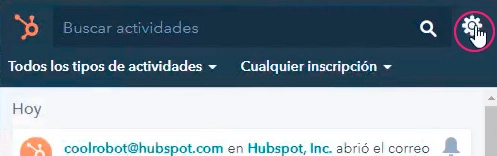
Las principales funcionalidades de la extensión HubSpot Sales para Gmail
En cuanto a las funcionalidades que más destacan de esta extensión para ventas encontrarás:
Plantillas
La función de plantillas te permite agilizar el envío de correos ya que son opciones que se escribieron previamente.
Solo debes seleccionar la sección de “plantilla” en un correo nuevo.
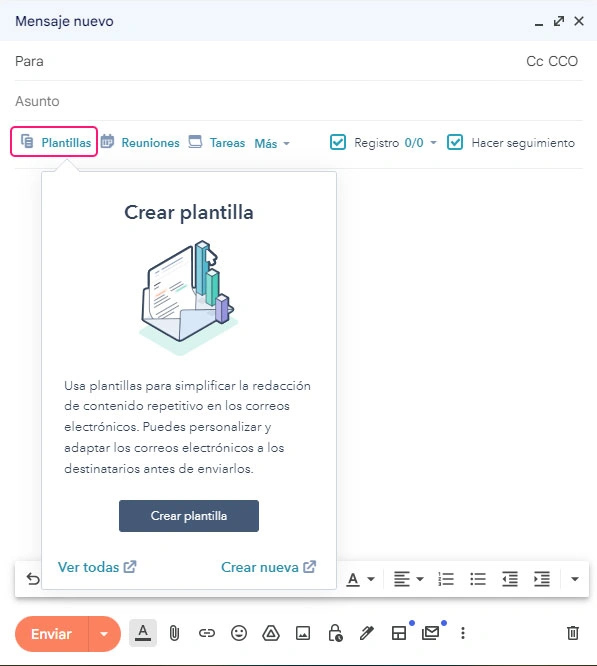
Desde este apartado puedes crear plantillas predeterminadas para cada paso de la prospección. O bien, puedes seleccionar plantillas existentes que te permitan agilizar la redacción de correos.
Al seleccionar la plantilla que deseas utilizar inmediatamente se generará el correo y no tendrás que redactar nada nuevamente.
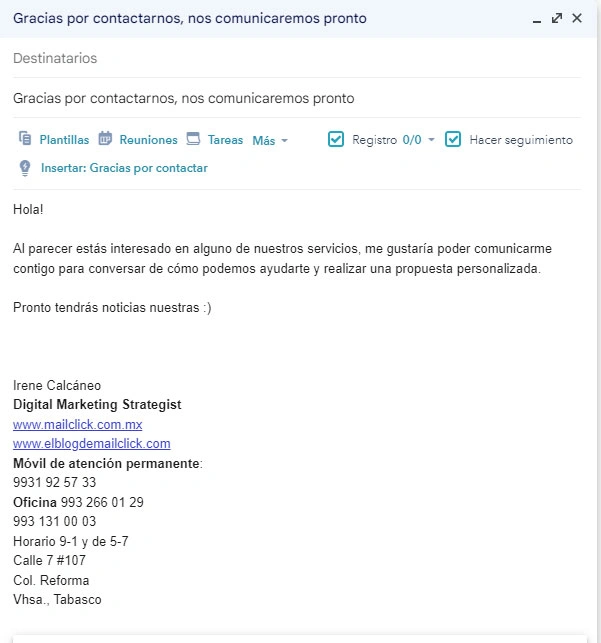
Con esta funcionalidad puedes solamente personalizar algunos campos y contactar a más prospectos en menos tiempo.
Secuencias
El cual te permite activar una secuencia de emails para prospectar contactos según sus características específicas.
Puedes tener secuencias para gerentes de ventas, o para personas que aún no están tan seguras de comprar.
Basta con dar clic en el apartado de secuencias para activar el envío a un determinado contacto.
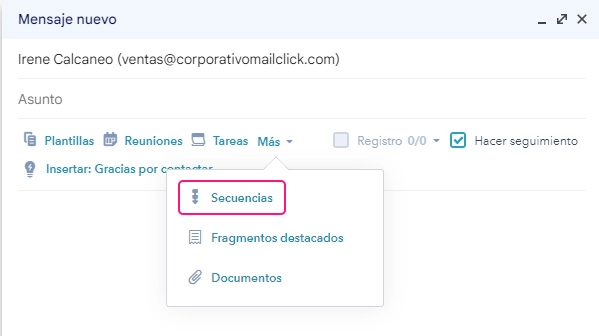
NOTA: Debes tener las secuencias diseñadas en el software de HubSpot para poder activarlas desde tu correo electrónico.
Programación de envíos
Hay ciertos horarios en los que los correos electrónicos tienen mejores aperturas. Pero los vendedores no pueden trabajar 24/7.
Por eso, con la extensión de HubSpot puedes programar los envíos de tus correos de prospección a la hora más conveniente para tus prospectos.
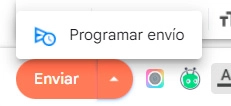
De esta manera puedes incrementar tus probabilidades de éxito al asegurarte de que tu correo llega a una hora en que puede recibir más aperturas.
Hacer seguimiento
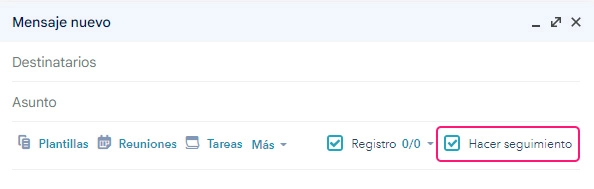
Cuando envíes un correo importante a tus prospectos, puedes activar la casilla de “Hacer seguimiento”. Con esta función activada recibirás notificaciones cuando tu prospecto abra el correo, lo revise o lo responda.
Gracias a esta funcionalidad puedes descubrir cuáles son los correos más efectivos y cuáles no funcionan.
Tareas
Para que no se te olvide realizar ninguna actividad puedes crear tareas de seguimiento directamente de tu correo.
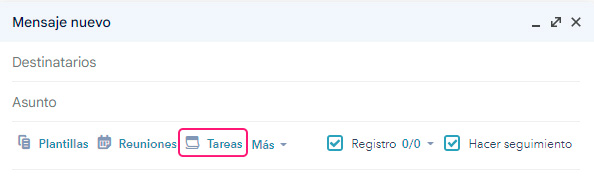
Así, si en alguna de tus conversaciones llegaste a algún acuerdo con tus prospectos, puedes agendar directamente el seguimiento en el apartado de tareas.
También puedes crear tareas desde la barra lateral derecha.
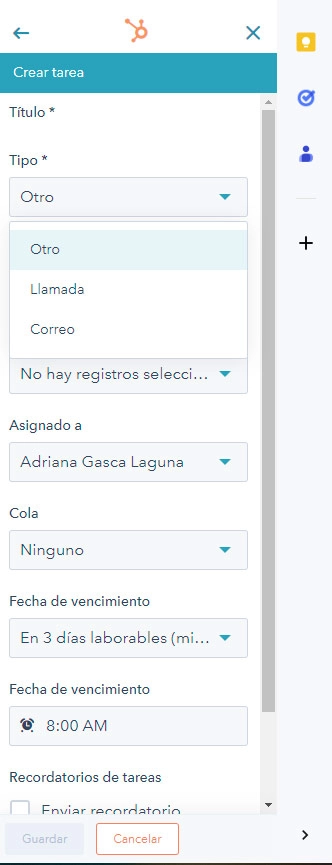
Con esta funcionalidad puedes programar tus tareas sin tener que ir al CRM de HubSpot y ahorrarás mucho tiempo.
Agenda de reuniones
Con la extensión de HubSpot sales para Gmail puedes agendar reuniones sin tanta complicación.
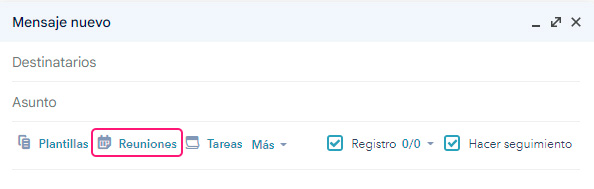
Al activar esta casilla puedes agregar horarios disponibles para reuniones directamente, y cuando tus prospectos den clic, quedará agendado para los 2.
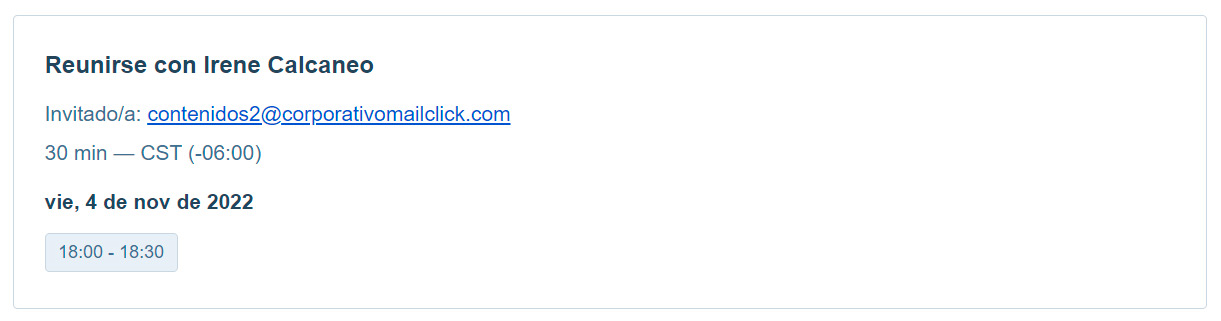
Documentos
Si quieres agilizar el seguimiento de tus prospectos, en el apartado de documentos puedes tener una galería de archivos que te permitan responder preguntas frecuentes de manera rápida.
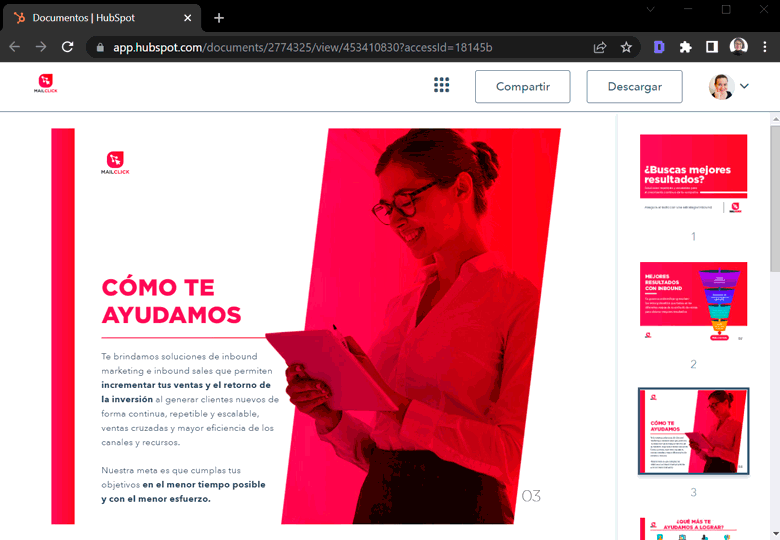
En este apartado puedes precargar brochures, folletos, presentaciones, ebooks y más. Así cuando necesites enviar información específica a tus prospectos podrás cargarla más rápidamente.
Utiliza las herramientas ideales para optimizar tu proceso de ventas
Para optimizar tu proceso de ventas es importante que tangas un plan bien definido y que cuentes con las herramientas necesarias para desarrollar dicho plan a la perfección.
Con la tecnología de hoy en día es cada vez más sencillo ponerte en contacto con una mayor cantidad de prospectos y mantener un orden y registro de cada conversación. La automatización con esta extensión de HubSpot Sales para Gmail es solo el primer paso.
En Mailclick podemos ayudarte en la habilitación de tus ventas, con la tecnología ideal para mejorar la productividad comercial de tu equipo. Síguenos si quieres descubrir más tutoriales.
